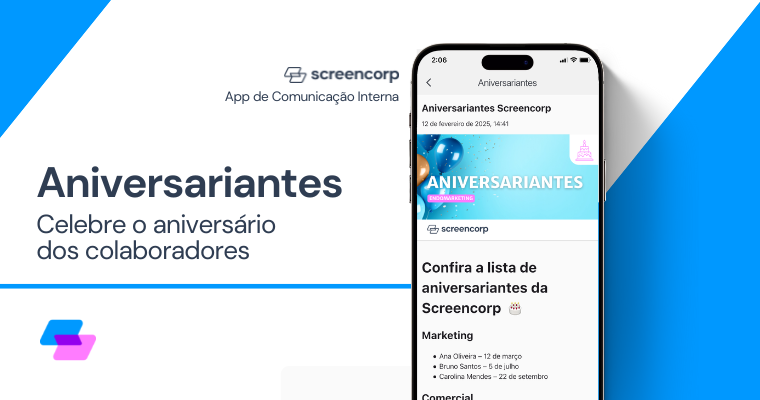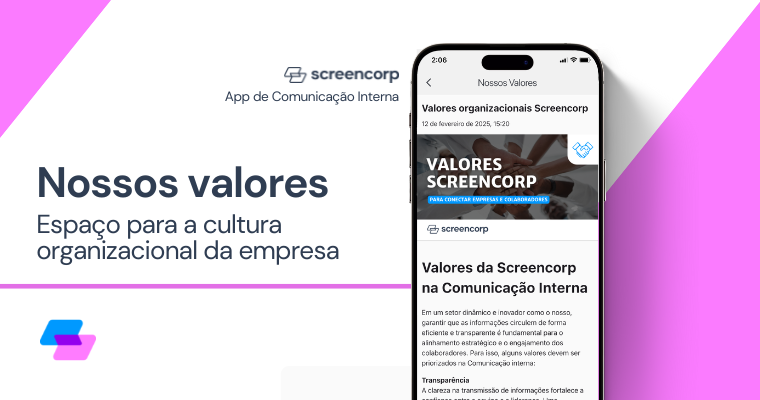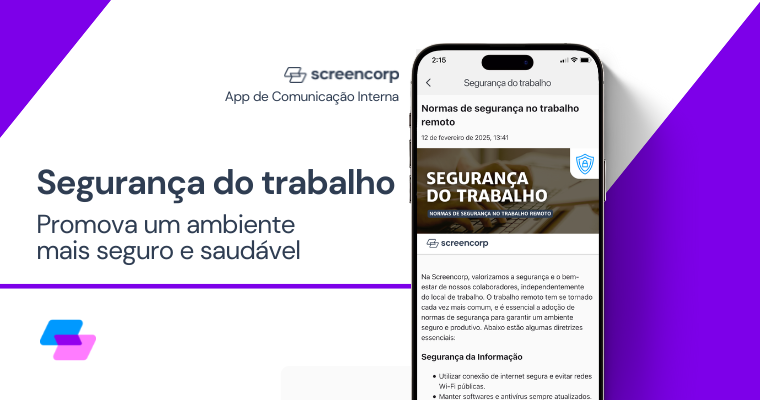Uma novidade disponível no app de Comunicação Interna Screencorp são os novos canais de publicação, um espaço personalizável para conteúdos temáticos. Veja como essa nova funcionalidade vai auxiliar na celebração de aniversários na empresa, ênfase na cultura organizacional da empresa e promoção da segurança do trabalho.
O que são é um Canal de Publicação?
O Canal de Publicação é um espaço personalizável – isso quer dizer, que você pode personalizar e deixar com a identidade visual da empresa. Os canais de publicação agregam o conteúdo organizadamente e podem ser acessados usuário do app de Comunicação Interna ao clicar na aba “mais”.
Veja abaixo um exemplo de como é o visual dos novos Canais de Publicação (lembrando que você pode personalizar com a sua identidade visual):
Canal de aniversariantes
Nesse canal você pode incluir a data dos aniversariantes da empresa.
É possível organizar os nomes de acordo com cada departamento.
Canal de valores da empresa
Um espaço para divulgar e reforçar os valores da empresa é o canal “Nossos Valores”. Possuir valores organizacionais bem definidos beneficia a atração e retenção de talentos que se identifiquem com a cultura organizacional, gerando mais engajamento no trabalho.
Canal de segurança do trabalho
Um espaço para promover boas práticas que reforcem a segurança e bem-estar dos colaboradores.
Entenda como o app de Comunicação Interna pode ajudar a reduzir acidentes e promover a segurança no trabalho na indústria.
Como Configurar um Canal de Publicação
Parte 1 – Configurando o Canal de Publicação
1. Clique na engrenagem , e em seguida, em “Configurações”:
2. Role a página até a seção “Canais do aplicativo”, escolha o(s) canal(is) que deseja configurar.
Obs.: Para ajustar a posição, clique e segure o ícone de ““ com o botão esquerdo do mouse e arraste para o local desejado.
3. Em seguida, clicando no ícone de engrenagem ““, defina as configurações do Canal de Publicação e clique em “Salvar”.
4. Por fim, na opção “Ativar Canal”, selecione “Sim” e clique em “Salvar” para aplicar as alterações.
________________________________________________________________________________________________________________
Parte 2 – Inserindo Publicações no aplicativo:
2.1. Acesse a aba “CONTEÚDO” na plataforma e, no menu lateral esquerdo, clique na opção do canal que você configurou anteriormente.
2.2. Clique em “Inserir Publicação” para acessar a página de criação de conteúdo e preencher os campos com as informações da nova publicação.
Obs: No campo “Imagem de Destaque”, recomendamos imagens na resolução de 630 x 365 pixels.
2.3. Após preencher todas as informações, ordene e segmente a publicação conforme necessário. Veja o exemplo abaixo:
2.4. Clique em “Publicar agora” para salvar as informações e publicar o conteúdo.
Dica adicional:
Se for realizada apenas uma publicação em um canal, ao acessar o canal pelo app, ele abrirá diretamente na publicação ao invés de carregar a lista de publicações. Essa funcionalidade pode tornar a experiência mais ágil, já que o foco será na primeira publicação, facilitando o acesso imediato ao conteúdo principal.
Publicação concluída. Veja a seguir alguns exemplos do novo Canal em funcionamento no aplicativo:
O Canal de Publicação é completamente editável e flexível. Isso significa que você pode criar, personalizar, alterar nomes e ícones, adaptando os canais de acordo com as necessidades da sua empresa.
Ficou com alguma dúvida durante o tutorial?
Suporte Screencorp
E-mail: suporte@screencorp.com.br
WhatsApp: Clique AQUI ou envie uma mensagem para (11) 94254-0771.